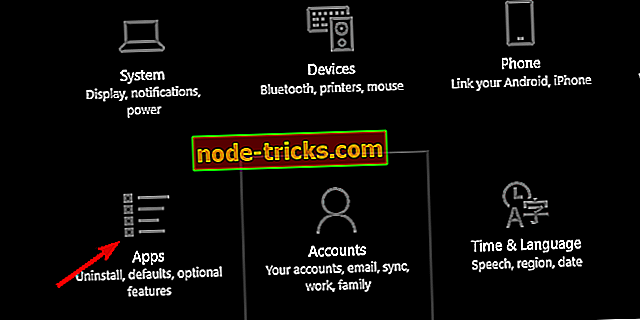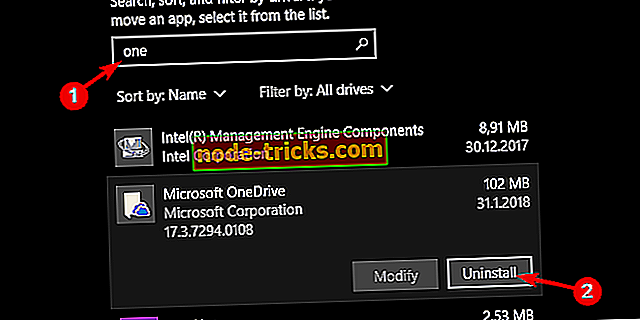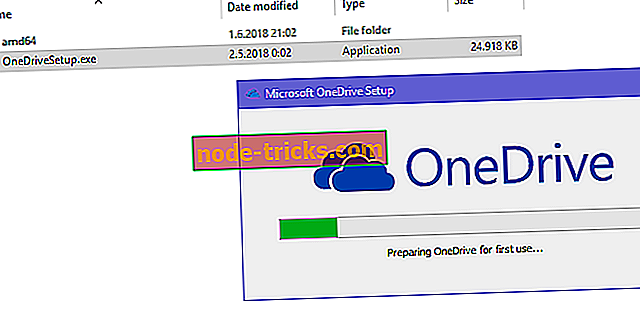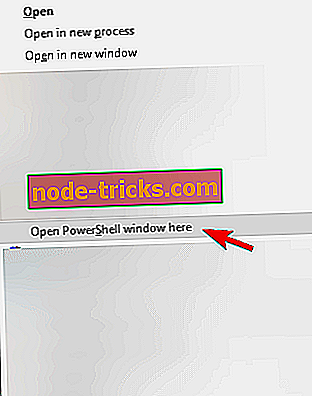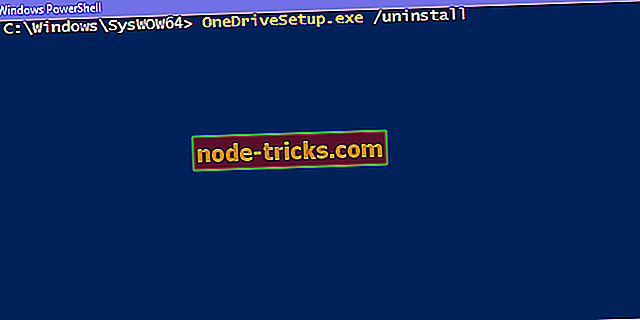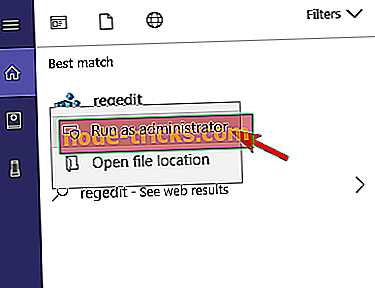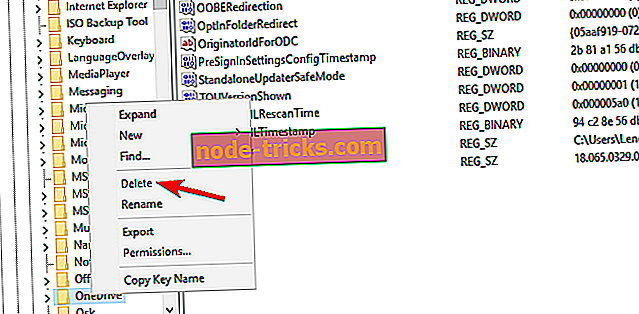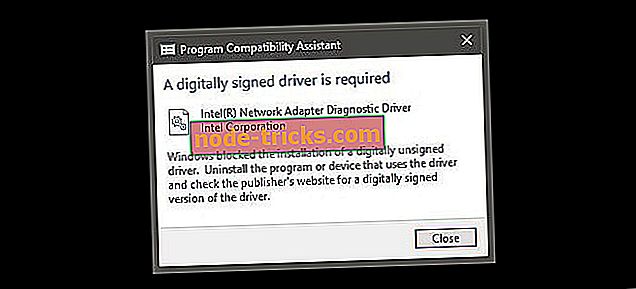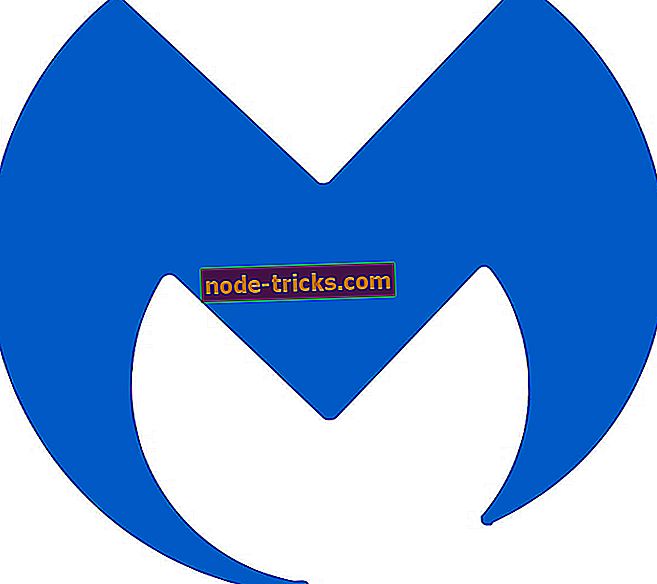100% atrisināts: “Ir instalēta jaunāka OneDrive versija”
Stingra konkurence mākoņdatošanas uzglabāšanas pakalpojumos lika Microsoft ik gadu izmisīgi mainīt OneDrive. Mums ir vairāk nekā daži iterācijas principiāli tāda paša programma, ieskaitot vienu, kas ir iepriekš instalēta visās Windows 10 iekārtās. Tomēr, izvēloties alternatīvas salīdzinājumā ar iepriekš instalēto versiju, dažiem lietotājiem ir neizbēgami grūti izdarāms uzdevums. Proti, daži no tiem, kas mēģināja iegūt alternatīvu versiju, neizdevās to instalēt, jo ir instalēta kļūda “ OneDrive jaunāka versija ”.
Lai to risinātu, mēs sagatavojām risinājumu sarakstu. Ja šī kļūda ir nedaudz ietekmēta, pārliecinieties, vai tās ir pārbaudītas tālāk.
FIX: jaunāka Onedrive versija jau ir instalēta
- Izpildiet vienu no diagnostikas rīkiem
- Atiestatiet OneDrive
- Atinstalējiet iepriekš instalēto OneDrive
- Kniebt reģistru
1: izpildiet vienu no diagnostikas rīkiem
Microsoft no paša sākuma sāka sliktus noteikumus ar OneDrive izstrādi. Pašlaik ir pārāk daudz tā paša pielietojuma atkārtojumu dažādām platformām. Un, pievienojot OneDrive for Business, šī grupa tika paplašināta. Galvenā lietojumprogramma, kas pēc noklusējuma darbojas ar Windows 10, ir iepriekš instalēta. Tāpēc, lai risinātu šo problēmu, mums ir jāpārliecinās, ka iepriekš instalētā versija darbojas, kā paredzēts, pirms mēs pāriet pie papildu soļiem.
Lai to izdarītu, rīkojieties šādi:
- Nospiediet Windows taustiņu + R, lai atvērtu paaugstināto palaišanas komandrindu.
- Komandrindā ielīmējiet vai ierakstiet šādu rindu un nospiediet Enter:
- % localappdata% MicrosoftOneDriveonedrive.exe / reset
- Mēģiniet atinstalēt OneDrive vēlreiz un instalēt jauno versiju.
3: atinstalējiet iepriekš instalēto OneDrive
Vai jautājums ir noturīgs? Neuztraucieties, jūs varat atinstalēt pašreizējo versiju ar vieglumu. Pašreizējo atjaunināto versiju varat vēlāk instalēt pēc savas vēlēšanās. Tagad ir dažādi iemesli, kāpēc tā ir laba ideja. Pirmkārt, iepriekš instalētais OneDrive joprojām var būt aktīvs, bet vīruss vai pat antivīruss to var sabojāt.
Lūk, kā to atinstalēt, izmantojot lietotni Iestatījumi:
- Nospiediet Windows taustiņu + I, lai atvērtu iestatījumus.
- Atvērt programmas.
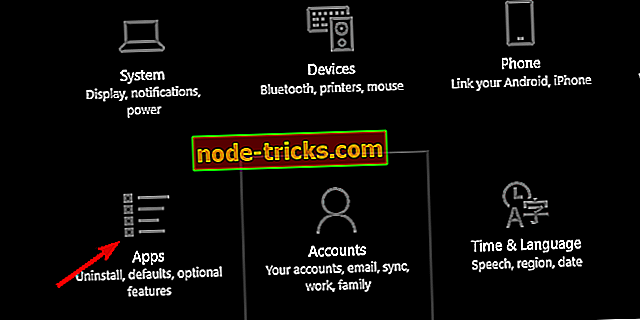
- Kreisajā rūtī atlasiet lietotnes un funkcijas .
- Meklēšanas joslā ierakstiet One un paplašiniet OneDrive .
- Atinstalējiet OneDrive .
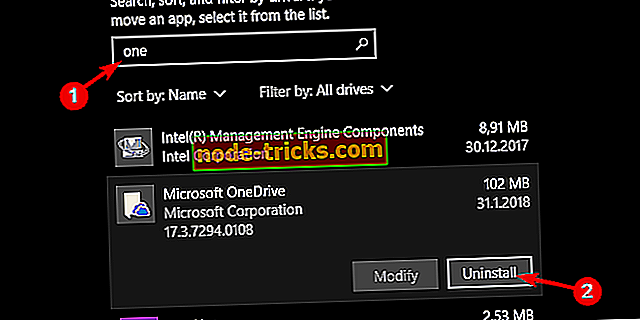
- Tagad sekojiet šim ceļam:
- C: Lietotāji: Jūsu lietotājvārds: AppDataLocalMicrosoftOneDriveUpdate
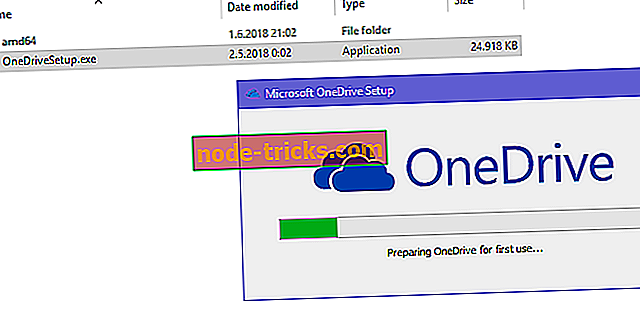
- C: Lietotāji: Jūsu lietotājvārds: AppDataLocalMicrosoftOneDriveUpdate
- Veiciet dubultklikšķi uz faila OneDriveSetup.exe un palaidiet instalētāju.
Tomēr dažiem lietotājiem tas nebija tik vienkārši un viņiem bija atļauja atcelt OneDrive atsaukto. Lai to risinātu, daži lietotāji ieteica izmantot komandu uzvedni. Tas ir jādara paaugstinātā komandrindā, lai noņemtu OneDrive:
- Virzieties uz C: Windows . Pārliecinieties, ka slēptās vienības ir iespējotas sadaļā Skats .
- Atrodiet mapi SysWOW64 . Nospiediet un turiet Shift, ar peles labo pogu noklikšķiniet uz tā un kontekstizvēlnē izvēlieties “ Open PowerShell windows here ”.
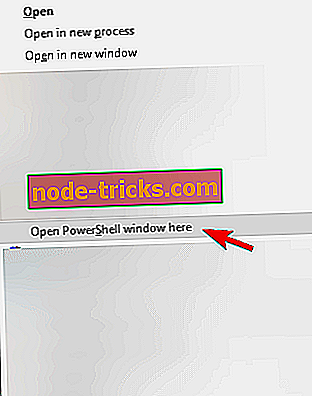
- Komandrindā ierakstiet OneDriveSetup.exe / uninstall un nospiediet Enter.
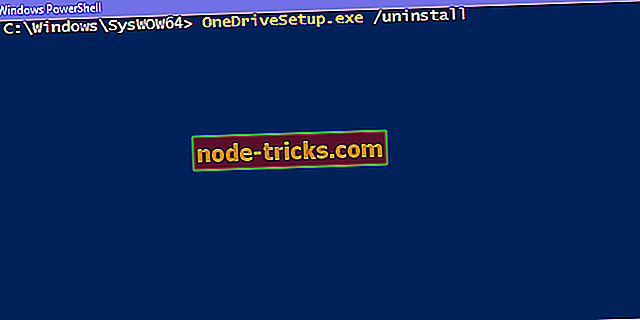
- Pēc tam jums vajadzētu būt iespējai instalēt jaunāku OneDrive versiju.
4: Tweak reģistra
Visbeidzot, pēdējais solis. Tas varētu būt mazliet grūts, jo Windows reģistrs ir bīstams pamats, lai brīvi un bez priekšzināšanām zinātu. No otras puses, tas varētu būt vienīgā piemērojamā problēmu risināšanas pieeja. Tas ietver atsevišķu karsto taustiņu dzēšanu reģistra redaktorā.
Izpildiet norādījumus, lai izdzēstu HotDown, kas ir atbildīgs par OneDrive, un beidzot atbrīvotos no iepriekš instalētās versijas:
- Windows meklēšanas joslā ierakstiet regedit, ar peles labo pogu noklikšķiniet uz regedit un palaidiet to kā administratoru .
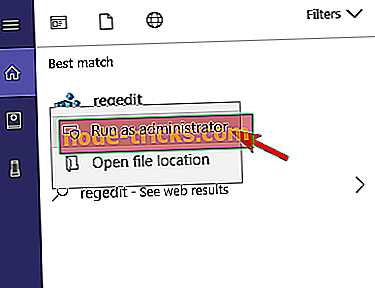
- Virzieties uz HKEY_CURRENT_USERSoftwareMicrosoftOneDrive .
- Ar peles labo pogu noklikšķiniet uz apakšizvēlnes OneDrive un izdzēsiet to.
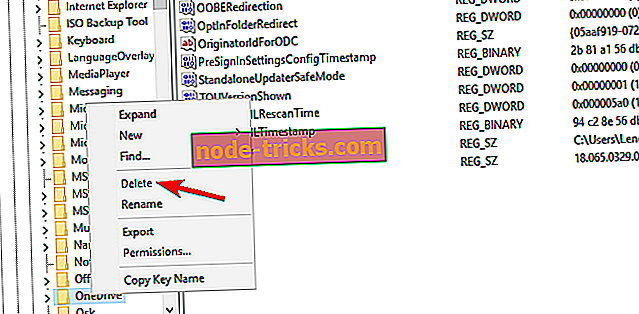
- Restartējiet datoru un meklējiet izšķirtspēju.
Šajā piezīmē mēs varam to apturēt. Kad vecā OneDrive ir veiksmīgi noņemta, citas versijas instalēšana vairs nebūs problēma. Neaizmirstiet mums pastāstīt, vai šīs darbības palīdzēja jums sniegt komentārus tālāk.